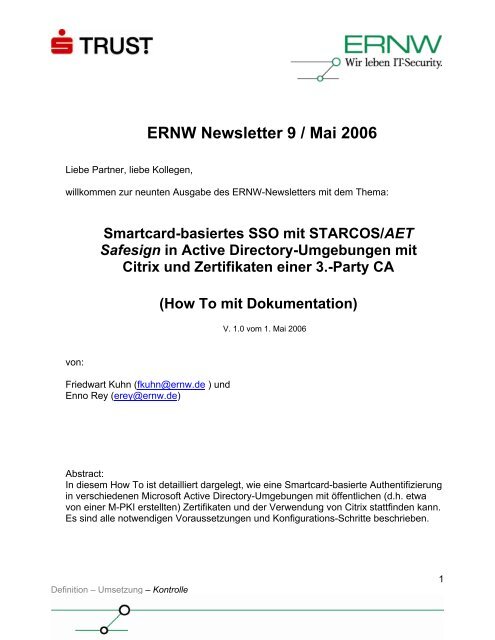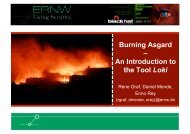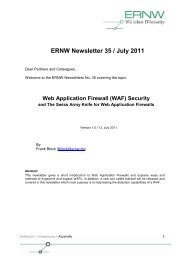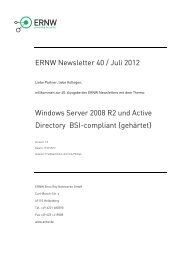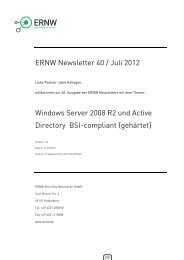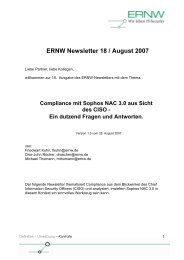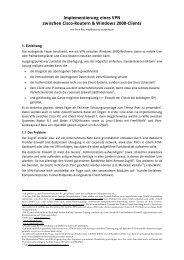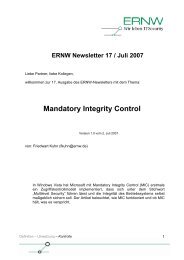Smartcard-basiertes SSO mit STARCOS/AET Safesign in ... - ERNW
Smartcard-basiertes SSO mit STARCOS/AET Safesign in ... - ERNW
Smartcard-basiertes SSO mit STARCOS/AET Safesign in ... - ERNW
Erfolgreiche ePaper selbst erstellen
Machen Sie aus Ihren PDF Publikationen ein blätterbares Flipbook mit unserer einzigartigen Google optimierten e-Paper Software.
Liebe Partner, liebe Kollegen,<br />
Def<strong>in</strong>ition – Umsetzung – Kontrolle<br />
<strong>ERNW</strong> Newsletter 9 / Mai 2006<br />
willkommen zur neunten Ausgabe des <strong>ERNW</strong>-Newsletters <strong>mit</strong> dem Thema:<br />
von:<br />
<strong>Smartcard</strong>-<strong>basiertes</strong> <strong>SSO</strong> <strong>mit</strong> <strong>STARCOS</strong>/<strong>AET</strong><br />
<strong>Safesign</strong> <strong>in</strong> Active Directory-Umgebungen <strong>mit</strong><br />
Citrix und Zertifikaten e<strong>in</strong>er 3.-Party CA<br />
Friedwart Kuhn (fkuhn@ernw.de ) und<br />
Enno Rey (erey@ernw.de)<br />
(How To <strong>mit</strong> Dokumentation)<br />
V. 1.0 vom 1. Mai 2006<br />
Abstract:<br />
In diesem How To ist detailliert dargelegt, wie e<strong>in</strong>e <strong>Smartcard</strong>-basierte Authentifizierung<br />
<strong>in</strong> verschiedenen Microsoft Active Directory-Umgebungen <strong>mit</strong> öffentlichen (d.h. etwa<br />
von e<strong>in</strong>er M-PKI erstellten) Zertifikaten und der Verwendung von Citrix stattf<strong>in</strong>den kann.<br />
Es s<strong>in</strong>d alle notwendigen Voraussetzungen und Konfigurations-Schritte beschrieben.<br />
1
INHALTSVERZEICHNIS<br />
1 EINLEITUNG................................................................................................... 4<br />
2 ÜBERBLICK ÜBER DIE NOTWENDIGEN SCHRITTE ............................................. 5<br />
3 BESCHREIBUNG DER TESTUMGEBUNGEN ....................................................... 6<br />
3.1 W<strong>in</strong>dows Server 2003-<strong>basiertes</strong> Active Directory .................................................... 6<br />
3.2 W<strong>in</strong>dows 2000-<strong>basiertes</strong> Active Directory................................................................ 7<br />
4 HOW TO FÜR SMARTCARD-BASIERTES <strong>SSO</strong> IN EINER WINDOWS SERVER 2003-<br />
BASIERTEN ACTIVE DIRECTORY-UMGEBUNG MIT 3RD. PARTY CA-ZERTIFIKATEN<br />
..................................................................................................................... 9<br />
4.1 Erstellung geeigneter Zertifikate durch die Nicht-W<strong>in</strong>dows CA................................ 9<br />
4.1.1 Anforderungen an das (Benutzer-) <strong>Smartcard</strong>-Zertifikat .......................................... 9<br />
4.1.2 Bereitzustellende Daten für die Beantragung des <strong>Smartcard</strong>-Zertifikats ............... 10<br />
4.1.3 Beispiele ................................................................................................................. 10<br />
4.1.4 Anforderungen an das Domänencontroller-Zertifikat ............................................. 13<br />
4.1.5 Bereitzustellende Daten für die Beantragung des Domänencontroller-Zertifikats . 14<br />
4.1.6 Schritte für die Beantragung des Domänencontroller-Zertifikats ........................... 16<br />
4.1.7 Beispiel ................................................................................................................... 16<br />
4.2 Konfiguration von Active Directory und Domänencontrollern................................. 17<br />
4.2.1 Konfiguration von Active Directory ......................................................................... 17<br />
4.2.2 Konfiguration von Domänencontrollern .................................................................. 20<br />
4.3 Installation und Konfiguration der Clients............................................................... 23<br />
4.3.1 W<strong>in</strong>dows XP Professional-Clients .......................................................................... 23<br />
4.3.2 Installation der W<strong>in</strong>dows 2000-Clients ................................................................... 23<br />
4.4 Weitere Konfigurationsmöglichkeiten im Zusammenhang <strong>mit</strong> <strong>Smartcard</strong>s............ 23<br />
4.4.1 <strong>Smartcard</strong>-Pflicht bei der <strong>in</strong>teraktiven Anmeldung ................................................. 24<br />
4.4.2 Verhalten bei Entfernen der <strong>Smartcard</strong> aus dem <strong>Smartcard</strong>-Leser....................... 25<br />
4.5 Ergebnis.................................................................................................................. 26<br />
4.5.1 Gewöhnlicher <strong>Smartcard</strong>-Logon (Domänencontroller onl<strong>in</strong>e) ................................ 26<br />
4.5.2 Offl<strong>in</strong>e-Szenario (Domänencontroller offl<strong>in</strong>e) ......................................................... 27<br />
5 HOW TO FÜR SMARTCARD-BASIERTES <strong>SSO</strong> IN EINER WINDOWS 2000 SERVER-<br />
BASIERTEN ACTIVE DIRECTORY-UMGEBUNG MIT 3RD. PARTY CA-ZERTIFIKATEN<br />
– ABWEICHUNG GEGENÜBER EINER SERVER 2003-BASIERTEN ACTIVE<br />
DIRECTORY-UMGEBUNG .............................................................................. 28<br />
6 HOW TO FÜR SMARTCARD-BASIERTES LOGON IN EINER SERVER 2003-<br />
BASIERTEN ACTIVE DIRECTORY-UMGEBUNG GEGEN CITRIX PRESENTATION<br />
SERVER 4.0................................................................................................. 29<br />
6.1 Konfigurationsschritte ............................................................................................. 29<br />
6.2 Ergebnis.................................................................................................................. 31<br />
6.2.1 Gewöhnlicher <strong>Smartcard</strong>-Logon an Citrix (Domänencontroller onl<strong>in</strong>e).................. 31<br />
Def<strong>in</strong>ition – Umsetzung – Kontrolle<br />
2
6.2.2 Offl<strong>in</strong>e-Szenario...................................................................................................... 32<br />
7 AUSWAHL MÖGLICHER FEHLER UND FEHLERMELDUNGEN............................. 33<br />
7.1 Grundsätzliches...................................................................................................... 33<br />
7.2 SafeSign ................................................................................................................. 33<br />
7.2.1 SafeSign-Version.................................................................................................... 33<br />
7.2.2 Neu<strong>in</strong>stallation von <strong>Safesign</strong> .................................................................................. 33<br />
7.3 Fehlender Hotfix KB 891841 auf W<strong>in</strong>dows XP <strong>mit</strong> SP1 oder SP2......................... 33<br />
7.4 Fehler wegen falscher UPN-Def<strong>in</strong>ition ................................................................... 34<br />
7.5 Generelle Konfigurationen, bei denen die Zeit e<strong>in</strong>e Rolle spielt ............................ 34<br />
8 LITERATUR .................................................................................................. 35<br />
Def<strong>in</strong>ition – Umsetzung – Kontrolle<br />
3
1 EINLEITUNG<br />
Active Directory-basierte Citrix-Umgebungen bieten durch zentralisiertes und e<strong>in</strong>heitliches<br />
Desktopmanagement immer e<strong>in</strong>en <strong>mit</strong>tel- und langfristigen Mehrwert für die Adm<strong>in</strong>istration und<br />
Verwaltung von W<strong>in</strong>dows-Umgebungen. <strong>Smartcard</strong>-<strong>basiertes</strong> S<strong>in</strong>gle Sign On (<strong>SSO</strong>) ermöglicht<br />
durch e<strong>in</strong>e Zweifaktor-Authentifizierung zusammen <strong>mit</strong> Zertifikaten und e<strong>in</strong>er dah<strong>in</strong>ter stehenden<br />
Public Key-Infrastruktur (PKI) e<strong>in</strong>e nicht nur derzeit, sondern auch <strong>in</strong> den nächsten Jahren sichere<br />
Authentifizierung gegenüber den von dem Anwender benötigten Ressourcen. Darüber h<strong>in</strong>aus bietet<br />
<strong>Smartcard</strong>-<strong>basiertes</strong> <strong>SSO</strong> die Möglichkeit für größere Umgebungen, Benutzern das Merken von<br />
e<strong>in</strong>em oder mehreren Passwörtern zu ersparen; statt dessen muss der Benutzer nur die PIN der<br />
<strong>Smartcard</strong> wissen. E<strong>in</strong>e lohnende Herausforderung stellt also die Implementierung von Active<br />
Directory-basierten Citrix-Umgebungen zusammen <strong>mit</strong> <strong>Smartcard</strong>-basiertem <strong>SSO</strong> dar.<br />
Soll es sich bei der PKI um e<strong>in</strong>e re<strong>in</strong>e W<strong>in</strong>dows-basierte Lösung handeln, so ist die<br />
Implementierung zwar immer noch nicht trivial, dafür aber wohl dokumentiert und oft durchgeführt.<br />
Entsprechende How To f<strong>in</strong>den sich zahlreich im Web und <strong>in</strong> guter Literatur (siehe etwa [10]). Soll<br />
die Certification Authority (CA) – also die Komponente, die die Zertifikate ausstellt – ke<strong>in</strong>e W<strong>in</strong>dows-<br />
CA se<strong>in</strong> – und das wird von manchem Unternehmen entweder aus Sicherheitsgründen oder aus<br />
Gründen der Verwaltung von Zertifikaten <strong>in</strong> e<strong>in</strong>er heterogenen Betriebssystemumgebung gefordert<br />
– , dann wird die Luft schnell dünn. An dieser Stelle soll das vorliegende How To helfen, das<br />
beschreibt, wie <strong>Smartcard</strong>-<strong>basiertes</strong> <strong>SSO</strong> <strong>in</strong> W<strong>in</strong>dows 2000- und Server 2003-basierten Active<br />
Directory-Umgebungen zusammen <strong>mit</strong> Citrix Presentation Server 4.0 und e<strong>in</strong>er nicht-W<strong>in</strong>dows-CA<br />
realisiert werden kann.<br />
Das How To entstand aus e<strong>in</strong>em Projekt für die Deutscher Sparkassen Verlag GmbH (DSV), der als<br />
e<strong>in</strong>e se<strong>in</strong>er Dienstleistungen für die Sparkassen die Implementierung von <strong>SSO</strong> <strong>mit</strong> <strong>Smartcard</strong>s und<br />
Zertifikaten <strong>in</strong> unterschiedlichen Umgebungen anbietet. Wir möchten uns an dieser Stelle für die<br />
Zusammenarbeit herzlich bedanken.<br />
Das How To ist e<strong>in</strong> technisches How To, das die Def<strong>in</strong>ition von Rollen und Prozessen, die für den<br />
Betrieb e<strong>in</strong>er PKI stets notwendig s<strong>in</strong>d, nicht betrachtet.<br />
Haben Sie Fragen zum How To selbst oder Fragen, die weitere technische Details oder Security<br />
Management-Prozesse bei der Implementierung von Zertifikaten und PKIs betreffen, wenden Sie<br />
sich bitte an die Autoren.<br />
Wir und das Team von <strong>ERNW</strong> (Deutschland) und <strong>ERNW</strong>.PT (Portugal) stehen Ihnen jederzeit zur<br />
Verfügung.<br />
Def<strong>in</strong>ition – Umsetzung – Kontrolle<br />
4
2 ÜBERBLICK ÜBER DIE NOTWENDIGEN SCHRITTE<br />
Die notwendigen Schritte lassen sich überblicksartig zusammenfassen zu:<br />
1. Prüfung der Software-Voraussetzungen auf Servern und Clients, ggf. Installation notwendiger<br />
Hotfixes:<br />
a. W<strong>in</strong>dows Server 2003 SP1 <strong>mit</strong> aktuellen Patches als DC: ke<strong>in</strong>e weitere Aktion nötig<br />
b. W<strong>in</strong>dows Server 2003 SP1 <strong>mit</strong> Citrix Presentation Server 4.0: Installation des Hotfix-<br />
Rollups PSE400W2K3R01 von Citrix notwendig (vgl. Abschnitt 6.1)<br />
c. W<strong>in</strong>dows 2000 Server <strong>mit</strong> SP4 und aktuellen Patches: ke<strong>in</strong>e weitere Aktion notwendig<br />
d. W<strong>in</strong>dows XP Professional <strong>mit</strong> SP1 oder SP2 aktuellen Patches: Installation des<br />
Hotfixes KB 891849 (vgl. Abschnitt 4.3.1) notwendig<br />
e. W<strong>in</strong>dows 2000 Professional <strong>mit</strong> SP4 und aktuellen Patches: ke<strong>in</strong>e weitere Aktion nötig<br />
2. Ausstattung der Domänencontroller <strong>mit</strong> Zertifikaten<br />
a. Beantragung der Zertifikate (vgl. Abschnitt 4.1.6)<br />
b. Import der Zertifikate (vgl. Abschnitt 4.2.2)<br />
3. Konfiguration von Active Directory (vgl. Abschnitt 4.2.1)<br />
4. Beantragung der <strong>Smartcard</strong>-Zertifikate für Benutzer <strong>mit</strong> def<strong>in</strong>ierten Spezifikationen (vgl.<br />
Abschnitt 4.1.1 und 4.1.2)<br />
5. Installation von CSP und Kartenleser-Treiber auf den Clients (vgl. Abschnitt 4.3)<br />
6. Überprüfung e<strong>in</strong>er erfolgreichen <strong>Smartcard</strong>-Anmeldung.<br />
Def<strong>in</strong>ition – Umsetzung – Kontrolle<br />
5
3 BESCHREIBUNG DER TESTUMGEBUNGEN<br />
Im Testlab wurden gemäß Zielsetzung zwei Umgebungen aufgebaut: e<strong>in</strong> W<strong>in</strong>dows Server 2003<strong>basiertes</strong><br />
Active Directory und e<strong>in</strong> W<strong>in</strong>dows 2000 Server <strong>basiertes</strong>. Die beiden Umgebungen sehen<br />
dabei wie folgt aus:<br />
3.1 W<strong>in</strong>dows Server 2003-<strong>basiertes</strong> Active Directory<br />
Installierte Masch<strong>in</strong>en und Betriebsysteme<br />
Doma<strong>in</strong> Controller (Enterprise Edition)<br />
Term<strong>in</strong>al 2003- und Citrix Presentation Server 4.0 (beides Enterprise Edition)<br />
W<strong>in</strong>dows XP Professional<br />
W<strong>in</strong>dows 2000 Professional<br />
Installierte Serverapplikationen<br />
W<strong>in</strong>dows Server 2003 Term<strong>in</strong>aldienste<br />
Citrix Presentation Server 4.0 Enterprise + Hotfix PSE400W2KR01<br />
Service Pack- und Patchlevelstand<br />
W<strong>in</strong>dows Server 2003: SP 1<br />
W<strong>in</strong>dows 2000 Server: SP 4<br />
W<strong>in</strong>dows XP Professional: SP 2 + Hotfix 891849<br />
W<strong>in</strong>dows 2000 Professional: SP 4<br />
Darüber h<strong>in</strong>aus bef<strong>in</strong>den sich alle Masch<strong>in</strong>en auf dem aktuellen Patchlevelstand (Stand: 26. März<br />
2006).<br />
<strong>Smartcard</strong>-Hardware<br />
<strong>Smartcard</strong>: S-TRUST Signaturkarte<br />
Kartenleser: Re<strong>in</strong>er SCT cyberJack p<strong>in</strong>pad; Firmware-Version: 2.0.5 (siehe Screenshot nächste<br />
Seite).<br />
<strong>Smartcard</strong>-Software<br />
<strong>Smartcard</strong>-Betriebsystem: Starcos<br />
A. E. T. SafeSign – Standardversion (V. 2.0.2)<br />
Verwaltungssoftware für Re<strong>in</strong>er SCT cyberJack p<strong>in</strong>pad (siehe Screenshot nächste Seite).<br />
Bemerkungen<br />
Def<strong>in</strong>ition – Umsetzung – Kontrolle<br />
6
Die Gesamtstruktur besteht aus e<strong>in</strong>er Domäne. Das untersuchte Szenario ist unabhängig von der<br />
Gesamtstruktur- und Domänenfunktionsebene. Die Tests fanden sowohl unter der niedrigsten<br />
Domänenfunktionsebene als auch unter der höchsten Gesamtstrukturfunktionsebene statt. 1<br />
3.2 W<strong>in</strong>dows 2000-<strong>basiertes</strong> Active Directory<br />
Installierte Masch<strong>in</strong>en und Betriebsysteme<br />
Doma<strong>in</strong> Controller (Advanced Server)<br />
W<strong>in</strong>dows Server 2003-Member Server für die Zertifikatverwaltung<br />
W<strong>in</strong>dows XP Professional<br />
W<strong>in</strong>dows 2000 Professional<br />
Service Pack- und Patchlevelstand<br />
W<strong>in</strong>dows Server 2003: SP 1<br />
W<strong>in</strong>dows 2000 Server: SP 4<br />
W<strong>in</strong>dows XP Professional: SP 2 + Hotfix 891849<br />
W<strong>in</strong>dows 2000 Professional: SP 4<br />
Darüber h<strong>in</strong>aus bef<strong>in</strong>den sich alle Masch<strong>in</strong>en auf dem aktuellen Patchlevelstand (Stand: 26. März<br />
2006).<br />
<strong>Smartcard</strong>-Hardware<br />
<strong>Smartcard</strong>-Betriebsystem: Starcos<br />
<strong>Smartcard</strong>: S-TRUST Signaturkarte<br />
Kartenleser: Re<strong>in</strong>er SCT cyberJack p<strong>in</strong>pad; Firmware-Version: 2.0.5 (siehe Screenshot)<br />
<strong>Smartcard</strong>-Software<br />
A. E. T. SafeSign – Standardversion (V. 2.0.2)<br />
Verwaltungssoftware für Re<strong>in</strong>er SCT cyberJack p<strong>in</strong>pad (siehe Screenshot):<br />
1<br />
Die Funktionsebene hat e<strong>in</strong>e Auswirkung auf die von der W<strong>in</strong>dows Server 2003-eigenen CA e<strong>in</strong>setzbaren<br />
Zertifikatsvorlagen (spielt also hier ke<strong>in</strong>e Rolle).<br />
Def<strong>in</strong>ition – Umsetzung – Kontrolle<br />
7
Bemerkungen<br />
Die Gesamtstruktur besteht aus e<strong>in</strong>er Domäne. Das untersuchte Szenario ist dabei unabhängig von<br />
dem Modus, <strong>in</strong> dem die Domäne betrieben wird. Beide <strong>in</strong> e<strong>in</strong>er W<strong>in</strong>dows 2000-basierten Active<br />
Directory-Umgebung möglichen Modi wurden getestet.<br />
Def<strong>in</strong>ition – Umsetzung – Kontrolle<br />
8
4 HOW TO FÜR SMARTCARD-BASIERTES <strong>SSO</strong> IN EINER WINDOWS SERVER 2003-<br />
BASIERTEN ACTIVE DIRECTORY-UMGEBUNG MIT 3RD. PARTY CA-ZERTIFIKATEN<br />
Die erfolgreiche Konfiguration von <strong>Smartcard</strong>-basiertem <strong>SSO</strong> <strong>in</strong> e<strong>in</strong>er W<strong>in</strong>dows Server 2003basierten<br />
Active Directory-Umgebung unter der ausschließlichen Verwendung von Zertifikaten, die<br />
von e<strong>in</strong>er Nicht-W<strong>in</strong>dows CA ausgestellt werden, impliziert die Durchführung der folgenden Schritte:<br />
1. Erstellung geeigneter Zertifikate durch die Nicht-W<strong>in</strong>dows CA<br />
2. Konfiguration von Active Directory und Domänencontrollern<br />
3. Installation von Kartenleser- und Cryptographic Service Provider (CSP)-Software auf dem Client<br />
sowie zusätzliche Clientkonfiguration<br />
4.1 Erstellung geeigneter Zertifikate durch die Nicht-W<strong>in</strong>dows CA<br />
Die notwendigen Zertifikate werden von e<strong>in</strong>er Test-OnSite CA von Verisign ausgestellt und sollen<br />
im Produktivbetrieb von der S-TRUST eigenen CA erstellt werden. Die Test-OnSite CA wird unter<br />
der folgenden URL erreicht:<br />
https://onsite-test.s-trust.de/services/DSVK<strong>SSO</strong>/client/userEnrollDC.htm<br />
<strong>Smartcard</strong>-basierte Authentifizierung <strong>in</strong> Active Directory wird über e<strong>in</strong>e Erweiterung des<br />
Kerberosprotokolls möglich 2 . Dabei authentifiziert sich der Benutzer <strong>mit</strong> se<strong>in</strong>em <strong>Smartcard</strong>-Zertifikat<br />
gegenüber dem Domänencontroller, und der Domänencontroller authentifiziert sich gegenüber dem<br />
Clientrechner des Benutzers <strong>mit</strong> se<strong>in</strong>em Domänencontroller-Zertifikat. Für e<strong>in</strong>e <strong>Smartcard</strong>-basierte<br />
Authentifizierung <strong>in</strong> Active Directory benötigt also jeder Benutzer e<strong>in</strong> <strong>Smartcard</strong>-Zertifikat und jeder<br />
Domänencontroller e<strong>in</strong> Domänencontroller-Zertifikat. Beide Zertifikate haben bestimmten<br />
Anforderungen zu genügen:<br />
4.1.1 Anforderungen an das (Benutzer-) <strong>Smartcard</strong>-Zertifikat<br />
• Zertifikatsversion: X.509 V.3<br />
• Der Speicherort des CRL-Verteilungspunktes (CRL Distribution Po<strong>in</strong>t, CDP) muss ausgefüllt,<br />
onl<strong>in</strong>e und verfügbar se<strong>in</strong>. Beispiel:<br />
[1]CRL-Verteilungspunkt<br />
Name des Verteilungspunktes:<br />
Vollständiger Name:<br />
URL=http://server1.name.com/CertEnroll/caname.crl (Beispiel)<br />
• Schlüsselverwendung = Digitale Signatur<br />
• Basise<strong>in</strong>schränkungen [Typ des Antragstellers=Ende<strong>in</strong>heit, E<strong>in</strong>schränkung der<br />
Pfadlänge=Ke<strong>in</strong>e] (Basise<strong>in</strong>schränkungen können optional angegeben werden)<br />
• Erweiterte Schlüsselverwendung =<br />
• Clientauthentifizierung (1.3.6.1.5.5.7.3.2)<br />
(Die Clientauthentifizierungs-OID wird nur dann benötigt, wenn e<strong>in</strong> Zertifikat für die SSL-<br />
Authentifizierung verwendet wird.)<br />
• <strong>Smartcard</strong>-Anmeldung (1.3.6.1.4.1.311.20.2.2)<br />
• Alternativer Antragstellername = Anderer Name: Pr<strong>in</strong>zipalname = (UPN). Beispiel:<br />
Anderer Name:<br />
2<br />
Siehe auch Description of PKINIT Version Implemented <strong>in</strong> Kerberos <strong>in</strong> W<strong>in</strong>dows 2000<br />
(http://support.microsoft.com/kb/248753/en-us )<br />
Def<strong>in</strong>ition – Umsetzung – Kontrolle<br />
9
Pr<strong>in</strong>zipalname=user1@name.com<br />
Die UPN-OtherName-OID lautet: "1.3.6.1.4.1.311.20.2.3"<br />
Der UPN-Wert "Anderer Name" muss e<strong>in</strong>e ASN1-codierte UTF8-Zeichenfolge se<strong>in</strong>.<br />
• Antragsteller = Def<strong>in</strong>ierter Benutzername. Dieses Feld ist e<strong>in</strong>e obligatorische Erweiterung,<br />
kann jedoch beliebig gefüllt werden.<br />
Bemerkungen<br />
1. Da der authentifizierende Domänencontroller die Identität e<strong>in</strong>es sich authentifizierenden<br />
Benutzers aus dem Wert Anderer Name: Pr<strong>in</strong>zipal Name= (UPN) der Erweiterung Alternativer<br />
Antragsteller extrahiert und <strong>mit</strong> dem im Active Directory für diesen Benutzer def<strong>in</strong>ierten Wert<br />
vergleicht, müssen der <strong>in</strong> dem <strong>Smartcard</strong>-Zertifikat def<strong>in</strong>ierte Wert und der <strong>in</strong> den Eigenschaften<br />
des Benutzerkontos def<strong>in</strong>ierte Wert im Active Directory se<strong>in</strong>. 3<br />
2. Der Speicherort des CRL-Verteilungspunktes (CRL Distribution Po<strong>in</strong>t, CDP) muss ausgefüllt,<br />
onl<strong>in</strong>e und verfügbar se<strong>in</strong>, da er sowohl vom dem sich authentifizierenden Client als auch von dem<br />
authentifizierenden Domänencontroller abgefragt wird.<br />
4.1.2 Bereitzustellende Daten für die Beantragung des <strong>Smartcard</strong>-Zertifikats<br />
- Benutzeranmeldename im UPN-Format 4<br />
4.1.3 Beispiele<br />
Beispiel für e<strong>in</strong> richtig def<strong>in</strong>iertes <strong>Smartcard</strong>-Zertifikat:<br />
-----BEGIN CERTIFICATE-----<br />
MIIEQDCCAyigAwIBAgIQdLCkND6XWfUgpPQhIWGQUDANBgkqhkiG9w0BAQQFADBw<br />
MRYwFAYDVQQKEw1WZXJpU2lnbiBFTUVBMSMwIQYDVQQLExpEZW1vbnN0cmF0aW9u<br />
IFByaXZhdGUgUm9vdDExMC8GA1UEAxMoVmVyaVNpZ24gRU1FQSBEZW1vbnN0cmF0<br />
aW9uIFByaXZhdGUgUm9vdDAeFw0wNjAzMjIwMDAwMDBaFw0wNzAzMjIyMzU5NTla<br />
MFQxDDAKBgNVBAoUA0RTVjENMAsGA1UECxQES1NTTzEXMBUGA1UEAxMORnJpZWR3<br />
YXJ0IEt1aG4xHDAaBgkqhkiG9w0BCQEWDWZrdWhuQGVybncuZGUwgZ8wDQYJKoZI<br />
hvcNAQEBBQADgY0AMIGJAoGBANln46nApEtQkO0UKK/QPO6kgsUK1pAlXOQEt4KZ<br />
OnCk3RarOA22HD/zMgRRecCqT07<strong>in</strong>BpyAqborXNj2BMQSyPtezcWja8UIFKmz8sn<br />
HLAgzP/ZSTzz3ZMJEfc+KEG4KxEXO9bIoV5OGlhEFt3s48ieNeHY9/8w4C9Fdufv<br />
whD7AgMBAAGjggF0MIIBcDAJBgNVHRMEAjAAMIGTBgNVHSMEgYswgYihdKRyMHAx<br />
FjAUBgNVBAoTDVZlcmlTaWduIEVNRUExIzAhBgNVBAsTGkRlbW9uc3RyYXRpb24g<br />
UHJpdmF0ZSBSb290MTEwLwYDVQQDEyhWZXJpU2lnbiBFTUVBIERlbW9uc3RyYXRp<br />
b24gUHJpdmF0ZSBSb290ghBBFlGhy+GxemgESKFnXDWYMB0GA1UdDgQWBBRm53hs<br />
pVH4cDoSqiAozHokaLm/6TBHBgNVHR8EQDA+MDygOqA4hjZodHRwOi8vb25zaXRl<br />
Y3JsLXRlc3Qucy10cnVzdC5kZS9EU1ZLU1NPL0xhdGVzdENSTC5jcmwwCwYDVR0P<br />
BAQDAgWgMB8GA1UdJQQYMBYGCCsGAQUFBwMCBgorBgEEAYI3FAICMDcGA1UdEQQw<br />
MC6gHQYKKwYBBAGCNxQCA6APDA1ma3VobkBlcm53LmRlgQ1ma3VobkBlcm53LmRl<br />
MA0GCSqGSIb3DQEBBAUAA4IBAQBD9AoM2M/nZP6/THoEndpkC8ZXHtscmNQQ2x63<br />
3<br />
Bei der Verwendung e<strong>in</strong>er W<strong>in</strong>dows CA muss zusätzlich die E-Mail <strong>in</strong> den Eigenschaften des Benutzerkontos def<strong>in</strong>iert<br />
und identisch <strong>mit</strong> der <strong>in</strong> dem <strong>Smartcard</strong>-Zertifikat verwendeten se<strong>in</strong>. Da hier jedoch ke<strong>in</strong>e W<strong>in</strong>dows CA verwendet wird,<br />
muss ke<strong>in</strong> Wert für die E-Mailadresse <strong>in</strong> den Eigenschaften des Active Directory-Benutzerkontos def<strong>in</strong>iert werden.<br />
4<br />
Hier wird nur die für das Testszenario relevante technische Information aufgeführt. Im Produktivbetrieb beantragen<br />
Benutzer über e<strong>in</strong> Formular nach e<strong>in</strong>em def<strong>in</strong>ierten Verfahren e<strong>in</strong>e <strong>Smartcard</strong> (und <strong>mit</strong> dieser das darauf bef<strong>in</strong>dliche<br />
Zertifikat).<br />
10<br />
Def<strong>in</strong>ition – Umsetzung – Kontrolle
Uhhtur80egfImfGy5CwH5xZTF0EH0la3TVXcHIC/vMOIg9Pj0hSREKcAj410Z7Z8<br />
H1A/aZJC8pUimGcJUZDqab7QHiiGhRS76Fk9yXjICCUw8V93NFzHipj+2F/ELg5D<br />
ryN9nnItHwQzzamUV02ev1e+fjWAgQtvHuTBA/hgBBiq53wZaI4G6<strong>in</strong>/eXIsGg0K<br />
LMcag5JP8ZwCfmGq+4d7kpbTg8VjGNsF1OXcP6m8ynufgqgyETWGH9Pm2EOptiTc<br />
JythaFOpXgsKuijfGThr8tKRsv8cbEgJvg/3rYV5hLsK18NQ<br />
-----END CERTIFICATE-----<br />
Beispiel für e<strong>in</strong>en richtig def<strong>in</strong>ierten Wert Anderer Name: Pr<strong>in</strong>zipalname = (UPN) <strong>in</strong> e<strong>in</strong>em<br />
<strong>Smartcard</strong>-Zertifikate:<br />
Zum Vergleich e<strong>in</strong> von der gleichen CA ausgestelltes Zertifikat, jedoch ohne den entscheidenden<br />
Wert <strong>in</strong> Alternativer Antragsteller:<br />
Def<strong>in</strong>ition – Umsetzung – Kontrolle<br />
11
<strong>Smartcard</strong>-Anmeldung funktioniert <strong>mit</strong> diesem Zertifikat nicht.<br />
Der UPN-Wert <strong>in</strong> den Eigenschaften des Benutzerkontos im Active Directory:<br />
Def<strong>in</strong>ition – Umsetzung – Kontrolle<br />
12
4.1.4 Anforderungen an das Domänencontroller-Zertifikat<br />
Jeder Domänencontroller der Domäne(n), <strong>in</strong> der (denen) <strong>Smartcard</strong>-basierte Authentifizierung statt<br />
f<strong>in</strong>den soll benötigt e<strong>in</strong> gültiges und nach den folgenden Vorgaben formatiertes Zertifikat 5 :<br />
• Das Zertifikat muss e<strong>in</strong>e CRL-Erweiterung des CRL-Verteilungspunktes haben, die auf<br />
e<strong>in</strong>e gültige Zertifikatsperrliste (CRL) verweist.<br />
• Das Zertifikat sollte unter Antragsteller den Verzeichnispfad des Server-Objekts (Def<strong>in</strong>ierter<br />
Name) enthalten; Beispiel 6 :<br />
CN=s03dc.ernw.de<br />
OU=K<strong>SSO</strong><br />
O=DSV<br />
• Der Abschnitt Schlüsselverwendung muss enthalten:<br />
Digitale Signatur Schlüsselverschlüsselung<br />
• Der Abschnitt Basise<strong>in</strong>schränkungen kann optional enthalten:<br />
[ Typ des Antragssteller=Ende<strong>in</strong>heit ]<br />
[E<strong>in</strong>schränkung der Pfadlänge=ke<strong>in</strong>e]<br />
• Der Abschnitt erweiterte Schlüsselverwendung muss enthalten:<br />
• Clientauthentifizierung (1.3.6.1.5.5.7.3.2)<br />
• Server-Authentifizierung (1.3.6.1.5.5.7.3.1)<br />
• Der Alternativer Antragstellername muss die Objekt ID (OID), den Global E<strong>in</strong>deutigen<br />
Bezeichner (GUID) für den Domänencontroller und dessen DNS-Name enthalten:<br />
Anderer Name: 1.3.6.1.4.1.311.25.1=06 Aa Ac-4b-d6-4f-a9 5 D 29 9 C 4 C BC D9 65 6a<br />
B0 DNS-Name=s03dc.ernw.de<br />
• Die Zertifikatvorlage muss e<strong>in</strong>e Erweiterung <strong>mit</strong> dem BMP-Datenwert "Doma<strong>in</strong>Controller"<br />
haben.<br />
• Das Domänencontroller-Zertifikat muss <strong>in</strong> dem (logischen) Zertifikatsspeicher: Computer<br />
Zertifikate – Eigene Zertifikate gespeichert se<strong>in</strong>.<br />
Bemerkungen:<br />
1. Mit dem letzten Punkt ist geme<strong>in</strong>t: Der Abschnitt Zertifikatsvorlagenname <strong>in</strong> dem<br />
Domänencontroller-Zertifikat muss den Wert Doma<strong>in</strong>Controller aufweisen.<br />
2. Microsoft weist <strong>in</strong> [3] darauf h<strong>in</strong>, dass der Secure Channel CSP für die Generierung des<br />
Schlüsselpaares für das Domänencontrollerzertifikat verwendet werden muss. Bei dem<br />
5<br />
Vgl. auch [3]. Achtung: Da der Domänencontroller-Name Bestandteil des Domänencontroller-Zertifikats ist, dürfen<br />
Domänencontroller unter W<strong>in</strong>dows Server 2003 nach dem Erhalt des Zertifikats, nur dann umbenannt werden, wenn sei<br />
e<strong>in</strong> neues Zertifikat erhalten. Das Zertifikat auf den alten Domänencontroller-Namen sollte dann widerrufen und aus dem<br />
Zertifikatsspeicher des Domänencontrollers gelöscht werden. Domänencontroller unter W<strong>in</strong>dows 2000 Server s<strong>in</strong>d davon<br />
nicht betroffen, weil sie nicht umbenannt werden können.<br />
6<br />
Zum Vergleich: Wenn es sich um e<strong>in</strong>e W<strong>in</strong>dows CA handelt, dann gibt es nur die von Microsoft verwendeten LDAP-<br />
Namenskomponenten, nämlich CN, OU und DC. Dass <strong>in</strong> dem vorliegenden Szenario wegen der Nicht-W<strong>in</strong>dows CA<br />
andere LDAP-konforme Namenskomponenten verwendet werden, tut der Interoperabilität von Active Directory <strong>mit</strong> e<strong>in</strong>er<br />
Nicht-W<strong>in</strong>dows CA ke<strong>in</strong>en Abbruch.<br />
13<br />
Def<strong>in</strong>ition – Umsetzung – Kontrolle
vorliegenden Szenario stand dieser CSP auf der Seite der Test-OnSite CA nicht zur Auswahl bereit.<br />
Stattdessen wurde der Microsoft Base Cryptographic Provider v1.0 verwendet 7 :<br />
4.1.5 Bereitzustellende Daten für die Beantragung des Domänencontroller-Zertifikats<br />
- Bereitstellung des DNS-Namens des Domänencontrollers<br />
- Bereitstellung GUID des Domänencontrollers im Active Directory<br />
- Bereitstellung der Information, welcher CSP für die Erzeugung des Schlüsselmaterials für das<br />
Domänencontroller-Zertifikat verwendet wird<br />
Bestimmung der GUID des Domänencontrollers im Active Directory:<br />
7<br />
Die Unterschiede zwischen dem Microsoft Base Cryptographic Provider v1.0 und dem Microsoft Secure Channel CSP<br />
s<strong>in</strong>d allerd<strong>in</strong>gs auch recht ger<strong>in</strong>g. Es ist wahrsche<strong>in</strong>lich, dass auch der Microsoft Enhanced Cryptographic Provider 1.0<br />
sowie der Microsoft Strong Cryptographic Provider der Test-OnSite CA verwendet werden können, da sich diese CSPs im<br />
Vergleich zum Microsoft Base Cryptographic Provider v1.0 im Wesentlichen durch die verschiedenen Schlüssellängen<br />
unterscheiden. Vor der Produktivverwendung sollte jedoch e<strong>in</strong> Test erfolgen. Weitere Details hierzu entnimmt man [1].<br />
14<br />
Def<strong>in</strong>ition – Umsetzung – Kontrolle
1. Aufruf von Ldp.exe (erst möglich nach der Installation der Support Tools auf der<br />
Installations-CD unter \i386\support\tools)<br />
2. Klicken Sie im Menü Connection auf Connect.<br />
3. Geben Sie <strong>in</strong> der Organisation den Servernamen e<strong>in</strong>es Domänencontrollers e<strong>in</strong>, überprüfen<br />
Sie, ob port auf 389 e<strong>in</strong>gestellt wurde, deaktivieren Sie das Kontrollkästchen<br />
Connectionless und klicken Sie anschließend auf OK. Sobald die Verb<strong>in</strong>dung<br />
abgeschlossen wurde, werden die serverspezifischen Daten im rechten Fenster angezeigt.<br />
4. Klicken Sie im Menü Connection auf B<strong>in</strong>d. Geben Sie den Benutzernamen, das Kennwort<br />
und den Domänennamen (im DNS-Format) <strong>in</strong> die jeweiligen Felder e<strong>in</strong> (möglicherweise<br />
müssen Sie das Kontrollkästchen Doma<strong>in</strong> aktivieren), und klicken Sie anschließend auf<br />
OK. Wenn die B<strong>in</strong>dung erfolgreich war, wird im rechten Fenster e<strong>in</strong>e Meldung angezeigt,<br />
die der folgenden ähnelt: "Authenticated as dn:'YourUserID'".<br />
5. Gehen Sie im Menü "View" auf "Tree" und geben Sie <strong>in</strong> der Dialogbox "Tree view" unter<br />
"BaseDN" den Domänennamen-Kontext e<strong>in</strong> (Der Base DN ist der Ausgangspunkt <strong>in</strong> der<br />
Hierarchie des Active Directory, an dem Ihre Suche beg<strong>in</strong>nt.):<br />
6. Navigieren Sie zum CN des Domänencontrollers und klicken diesen doppelt. Dann f<strong>in</strong>den<br />
Sie im rechten Fenster unter dem CN e<strong>in</strong>e Reihe von Attributen aufgelistet, unter anderem<br />
die "objectGUID", das ist die GUID des Domänencontrollers:<br />
Def<strong>in</strong>ition – Umsetzung – Kontrolle<br />
15
4.1.6 Schritte für die Beantragung des Domänencontroller-Zertifikats<br />
1. Man gehe auf die Site der ausstellenden CA (im Testszenario war diese unter der folgenden<br />
URL erreichbar:<br />
https://onsite-test.strust.de/services/DSVK<strong>SSO</strong>/client/userEnrollDC.htm<br />
2. Dort werden die <strong>in</strong> 4.1.5 aufgeführten Daten über den Browser e<strong>in</strong>gegeben.<br />
3. Die Freigabe zur Ausstellung des Zertifikats erfolgt über den entsprechenden Verantwortlichen<br />
(<strong>in</strong> diesem Fall Herr Joachim Buck).<br />
4. E<strong>in</strong>e E-Mail benachrichtigt die Person, die den Antrag für das Zertifikat des Domänencontrollers<br />
gestellt hat, und stellt e<strong>in</strong>e PIN zur Verfügung, die zur Abholung des Zertifikats berechtigt. Die<br />
Abholung erfolgt im Testszenario auf der URL:<br />
https://onsite-test.s-trust.de/services/DSVK<strong>SSO</strong>/digitalidCenter.htm<br />
Das Zertifikat muss dann noch <strong>in</strong> den lokalen Speicher des Computers importiert werden (siehe<br />
Abschnitt 4.2.2).<br />
4.1.7 Beispiel<br />
Beispiel für e<strong>in</strong> den Anforderungen entsprechend ausgefülltes Domänencontroller-Zertifikat:<br />
-----BEGIN CERTIFICATE-----<br />
MIIDnjCCAoagAwIBAgIQOE/8raQKsAcUFHUPQw7v3zANBgkqhkiG9w0BAQQFADBw<br />
MRYwFAYDVQQKEw1WZXJpU2lnbiBFTUVBMSMwIQYDVQQLExpEZW1vbnN0cmF0aW9u<br />
IFByaXZhdGUgUm9vdDExMC8GA1UEAxMoVmVyaVNpZ24gRU1FQSBEZW1vbnN0cmF0<br />
Def<strong>in</strong>ition – Umsetzung – Kontrolle<br />
16
aW9uIFByaXZhdGUgUm9vdDAeFw0wNjAzMjMwMDAwMDBaFw0wNzAzMjMyMzU5NTla<br />
MDUxDDAKBgNVBAoMA0RTVjENMAsGA1UECwwES1NTTzEWMBQGA1UEAwwNczAzZGMu<br />
ZXJudy5kZTCBnzANBgkqhkiG9w0BAQEFAAOBjQAwgYkCgYEAzlEjHtliX8ckDDSm<br />
4n0vnng8v08HIq7MI1pKngaryu0J9meWSAm5Nq4oSIMEkikgBGDHh4QVvkIyotQb<br />
QhBqPVqerxCjVKmNufZ/444myffS/5Yf19IAZuzZFl+YVTo3ZfIc5XLVa6cwzUpv<br />
LfnzkjQhLDsWjKnaZkVDJzXZyCsCAwEAAaOB8jCB7zA5BgNVHREEMjAwoB8GCSsG<br />
AQQBgjcZAaASBBDMqFsmNihNIq4XfuW3t3Pogg1zMDNkYy5lcm53LmRlMAkGA1Ud<br />
EwQCMAAwRwYDVR0fBEAwPjA8oDqgOIY2aHR0cDovL29uc2l0ZWNybC10ZXN0LnMt<br />
dHJ1c3QuZGUvRFNWS1NTTy9MYXRlc3RDUkwuY3JsMA4GA1UdDwEB/wQEAwIFoDAd<br />
BgNVHSUEFjAUBggrBgEFBQcDAQYIKwYBBQUHAwIwLwYJKwYBBAGCNxQCBCIeIABE<br />
AG8AbQBhAGkAbgBDAG8AbgB0AHIAbwBsAGwAZQByMA0GCSqGSIb3DQEBBAUAA4IB<br />
AQAk/HLnUadl0stshxsuEfXi8yNnbKvIKn0kGSozw2Mk8rWCsDJZ02sB6cGNXwrU<br />
JKWbtlZJ8Od58+F6cBZ3Px5vkAlMEnhDS7xZqxJphAfpY0i6EyyQGqw6LyrWtXRH<br />
k7yZl4hVMSpemu9VzQIlyvmKcGHYG56CiA91SpRAHtqZ/LerYRQlIIjcqxev2SR1<br />
RtaRdER0MzSpc9RdZTyC5Pw8y1G7UAza6y6Udf31Ejemlt3Wck4HmbhwVrIuGAal<br />
3fWPFffrBNXZqvohY7XQDxLt8lkYDADVb8oh8lGgxeWO3NmXldLmC+HLrX4T7NyD<br />
d2scnyuMIZsg+FQvBx7+odJ6<br />
-----END CERTIFICATE-----<br />
4.2 Konfiguration von Active Directory und Domänencontrollern<br />
4.2.1 Konfiguration von Active Directory<br />
Die Konfiguration von Active Directory be<strong>in</strong>haltet zwei Schritte:<br />
1. Die Bekanntmachung der Nicht-W<strong>in</strong>dows CA gegenüber Active Directory<br />
2. Import des CA-Zertifikats <strong>in</strong> den Speicher für vertrauenswürdige Stammzertifizierungsstellen auf<br />
W<strong>in</strong>dows 2000- und W<strong>in</strong>dows XP-Clients über e<strong>in</strong> Gruppenrichtl<strong>in</strong>ienobjekt<br />
1 Bekanntmachung der Nicht-W<strong>in</strong>dows CA gegenüber Active Directory<br />
Active Directory erkennt erst dann e<strong>in</strong>e Nicht-W<strong>in</strong>dows CA als CA an, wenn das Zertifikat dieser CA<br />
zum Speicher NT-Authoriät (NTAuth) h<strong>in</strong>zugefügt wird. Im Active Directory wird das Zertifikat der<br />
CA zu folgendem Objekt h<strong>in</strong>zugefügt:<br />
CN=NTAuthCertificates,CN=Public Key Services,CN=Services,CN=Configuration,DC=ernw,DC=de<br />
In der Registrierung wird dann der F<strong>in</strong>gerabdruck der Zertifikats gespeichert und auf alle<br />
Domänencontroller repliziert. Gespeichert wird der F<strong>in</strong>gerabdruck unter:<br />
HKLM\Software\Microsoft\EnterpriseCertificates\NTAuth\Certificates<br />
Zum H<strong>in</strong>zufügen des CA-Zertifikats <strong>in</strong> den Speicher NT-Authoriät ist der Befehl certutil.exe<br />
geeignet. Certutil steht auf jedem W<strong>in</strong>dows Server 2003-Rechner zur Verfügung und ist <strong>in</strong> dessen<br />
adm<strong>in</strong>pak.msi 8 enthalten und lässt sich da<strong>mit</strong> auch auf W<strong>in</strong>dows XP Professional <strong>in</strong>stallieren. Das<br />
CA-Zertifikat wird über den Befehl zu NTAuth h<strong>in</strong>zugefügt:<br />
certutil –dspublish –f [Date<strong>in</strong>ame_des_Zertifikats_der_CA] NTAuthCA<br />
Die Ausgabe nach Ausführen des Befehls sieht wie folgt aus:<br />
8<br />
Auf der Installations-CD unter \I386.<br />
Def<strong>in</strong>ition – Umsetzung – Kontrolle<br />
17
ldap:///CN=NTAuthCertificates,CN=Public<br />
Key Services,CN=Services,CN=Configuration,DC=ernw,DC=de?cACertificate<br />
Zertifikat wurde zum Verzeichnisdienstspeicher h<strong>in</strong>zugefügt.<br />
CertUtil: -dsPublish-Befehl wurde erfolgreich ausgeführt.<br />
Danach ist e<strong>in</strong> Neustart des Domänencontrollers erforderlich. Nach dem Neustart f<strong>in</strong>det sich der<br />
F<strong>in</strong>gerabdruck des Zertifikats <strong>in</strong> der Registrierung des Domänencontrollers:<br />
Im Active Directory f<strong>in</strong>det sich unter:<br />
Def<strong>in</strong>ition – Umsetzung – Kontrolle<br />
18
…der Wert als Attribut zu NTAuthCertificates <strong>mit</strong> dem Namen CaCertificate:<br />
Alternativ zum beschriebenen Verfahren lässt sich e<strong>in</strong> CA-Zertifikat auch über das Snap-In<br />
pkiview.msc zum Speicher NTAuth h<strong>in</strong>zufügen. 9<br />
2. Import des CA-Zertifikats <strong>in</strong> den Speicher für vertrauenswürdige Stammzertifizierungsstellen auf<br />
W<strong>in</strong>dows 2000- und W<strong>in</strong>dows XP-Clients über e<strong>in</strong> Gruppenrichtl<strong>in</strong>ienobjekt (GPO)<br />
Wenn Domänen<strong>mit</strong>glieder das Zertifikat der CA über e<strong>in</strong> GPO erhalten sollen, kann e<strong>in</strong> solches für<br />
die entsprechende OU, für e<strong>in</strong>e Site oder für die ganze Domäne konfiguriert werden:<br />
a. Klicken Sie auf Start, zeigen Sie auf Programme und anschließend auf Verwaltung,<br />
klicken Sie dann auf Active Directory-Benutzer und -Computer.<br />
b. Suchen Sie im l<strong>in</strong>ken Fensterbereich die Domäne, <strong>in</strong> der die Gruppenrichtl<strong>in</strong>ie<br />
angewendet wird, die Sie bearbeiten möchten.<br />
c. Klicken Sie <strong>mit</strong> der rechten Maustaste auf die Domäne. Klicken Sie danach <strong>mit</strong> der l<strong>in</strong>ken<br />
Maustaste auf Eigenschaften.<br />
d. Klicken Sie auf die Registerkarte Gruppenrichtl<strong>in</strong>ie.<br />
e. Klicken Sie auf das Gruppenrichtl<strong>in</strong>ienobjekt "Default Doma<strong>in</strong> Policy", und klicken Sie<br />
anschließend auf Bearbeiten. E<strong>in</strong> neues Fenster wird geöffnet.<br />
f. Erweitern Sie im l<strong>in</strong>ken Fensterbereich die folgenden Elemente:<br />
• Computerkonfiguration<br />
9<br />
Pkiview.msc ist Teil der W<strong>in</strong>dows Server 2003-Resource Kit-Tools. Es funktioniert beim ersten Import e<strong>in</strong>es Nicht-<br />
W<strong>in</strong>dows CA-Zertifikats nicht, sondern erst nachdem bereits e<strong>in</strong> Zertifizierungsstellen-Zertifikat <strong>in</strong> NTAuth (etwa über<br />
certutil) importiert wurde. Siehe auch [4].<br />
Def<strong>in</strong>ition – Umsetzung – Kontrolle<br />
19
• W<strong>in</strong>dows-E<strong>in</strong>stellungen<br />
• Sicherheitse<strong>in</strong>stellungen<br />
• Richtl<strong>in</strong>ien öffentlicher Schlüssel<br />
g. Klicken Sie <strong>mit</strong> der rechten Maustaste auf die Registerkarte Vertrauenswürdige<br />
Stammzertifizierungsstellen.<br />
h. Markieren Sie Alle Tasks, und klicken Sie anschließend auf Importieren.<br />
i. Folgen Sie den Anweisungen des Assistenten, um das Zertifikat zu importieren.<br />
j. Klicken Sie auf OK.<br />
k. Schließen Sie das Fenster Gruppenrichtl<strong>in</strong>ie.<br />
Das fertig konfigurierte GPO sieht wie folgt aus:<br />
Anschließend sorgt das GPO dafür, dass die dort importierten Zertifikate an alle W<strong>in</strong>dows 2000-<br />
und W<strong>in</strong>dows XP-Clients verteilt werden, für die dieses GPO gilt. Alternativ kann das Zertifikat auch<br />
manuell auf jedem Client <strong>in</strong>stalliert werden.<br />
4.2.2 Konfiguration von Domänencontrollern<br />
Achtung: Da der Domänencontroller-Name Bestandteil des Domänencontroller-Zertifikats ist, dürfen<br />
Domänencontroller unter W<strong>in</strong>dows Server 2003 nach dem Erhalt des Zertifikats, nur dann<br />
umbenannt werden, wenn sei e<strong>in</strong> neues Zertifikat erhalten. Das Zertifikat auf den alten<br />
Domänencontroller-Namen sollte dann widerrufen und aus dem Zertifikatsspeicher des<br />
Domänencontrollers gelöscht werden. Domänencontroller unter W<strong>in</strong>dows 2000 Server s<strong>in</strong>d davon<br />
nicht betroffen, weil sie nicht umbenannt werden können.<br />
Die Konfiguration der Domänencontroller be<strong>in</strong>haltet lediglich das Importieren des von der CA<br />
ausgestellten Domänencontroller-Zertifikats <strong>in</strong> den lokalen Speicher Zertifikatsspeicher des<br />
Domänencontrollers.<br />
Def<strong>in</strong>ition – Umsetzung – Kontrolle<br />
20
Dies geschieht durch e<strong>in</strong>en Doppelklick auf die .pfx-Datei, die das Domänencontrolller-Zertifikat <strong>mit</strong><br />
dem dazugehörigen Schlüsselpaar enthält. Dadurch wird der Zertifikatsimport-Assistent aufgerufen:<br />
E<strong>in</strong> Klick auf Weiter führt zur Auswahl der zu importierenden .pfx-Datei:<br />
E<strong>in</strong> Klick auf Weiter ermöglicht Konfigurationen zur Sicherheit des privaten Schlüssels 10 :<br />
10<br />
Die erste Option soll auf jeden Fall deaktiviert se<strong>in</strong>, da sonst bei jeder Verwendung des privaten Schlüssels e<strong>in</strong>e<br />
Passworte<strong>in</strong>gabe zu erfolgen hätte. Die zweite Option kann aktiviert werden, wenn die Möglichkeit e<strong>in</strong>er<br />
Schlüsselwiederherstellung implementiert werden soll.<br />
Def<strong>in</strong>ition – Umsetzung – Kontrolle<br />
21
E<strong>in</strong> anschließender Klick auf Weiter schlägt e<strong>in</strong>e manuelle oder automatische Wahl des<br />
Zertifikatspeichers vor 11 :<br />
E<strong>in</strong> Klick auf Weiter liefert e<strong>in</strong>e abschließende Zusammenfassung:<br />
E<strong>in</strong> Klick auf Fertig stellen importiert das Zertifikat schließlich. Der ordnungsgemäße Import wird am<br />
besten durch Aufrufen des Snap-Ins Zertifikate <strong>mit</strong> dem Fokus auf das lokale Computerkonto<br />
überprüft:<br />
11 Der Zertifikatsassistent erkennt, dass es sich um e<strong>in</strong> Computer-Zertifikat handelt, so dass die vorgeschlagene<br />
E<strong>in</strong>stellung beibehalten werden kann.<br />
Def<strong>in</strong>ition – Umsetzung – Kontrolle<br />
22
4.3 Installation und Konfiguration der Clients<br />
4.3.1 W<strong>in</strong>dows XP Professional-Clients<br />
Installation und Konfiguration der W<strong>in</strong>dows XP Professional Clients erfolgt <strong>in</strong> zwei Schritten:<br />
1.Installation von SafeSign und des Kartenlesertreibers sowie zugehöriger Verwaltungs- und<br />
Informationssoftware von der S-TRUST CD (siehe die ausgewählten Komponenten:<br />
2.Installation des für W<strong>in</strong>dows XP Professional <strong>mit</strong> SP 1 oder SP 2 erforderlichen Hotfixes zu KB<br />
891849. Dieser ist noch nicht frei erhältlich, sondern kann von Microsoft-Kunden oder –Partnern<br />
über den Telefonsupport erworben werden. Der Hotfix bef<strong>in</strong>det sich <strong>in</strong> deutscher und <strong>in</strong> englischer<br />
Version auf der zusammen <strong>mit</strong> dem Dokument übergebenen CD.<br />
4.3.2 Installation der W<strong>in</strong>dows 2000-Clients<br />
Wie W<strong>in</strong>dows XP Professional, jedoch ohne den Hotfix.<br />
4.4 Weitere Konfigurationsmöglichkeiten im Zusammenhang <strong>mit</strong> <strong>Smartcard</strong>s<br />
Def<strong>in</strong>ition – Umsetzung – Kontrolle<br />
23
Bei der Verwendung e<strong>in</strong>es <strong>Smartcard</strong>-Logons gibt es noch zwei wichtige<br />
4.4.1<br />
Konfigurationsmöglichkeiten, die beide <strong>in</strong> e<strong>in</strong>em Gruppenrichtl<strong>in</strong>ien-Objekt vorgenommen werden<br />
<strong>Smartcard</strong>-Pflicht bei der <strong>in</strong>teraktiven Anmeldung<br />
Die Verwendung der <strong>Smartcard</strong> bei der Anmeldung kann auf zweierlei Art und Weise <strong>in</strong> e<strong>in</strong>er<br />
Gruppenrichtl<strong>in</strong>ie vorgeschrieben werden:<br />
Auf Computerbasis kann die E<strong>in</strong>stellung Interaktive Anmeldung: <strong>Smartcard</strong> erforderlich festgesetzt<br />
werden:<br />
Diese E<strong>in</strong>stellung f<strong>in</strong>det sich unter: Computerkonfiguration|W<strong>in</strong>dows-E<strong>in</strong>stellungen|Sicherheitse<strong>in</strong>stellungen|Lokale<br />
Richtl<strong>in</strong>ien|Sicherheitsoptionen.<br />
Auf Benutzerbasis kann <strong>in</strong> den Eigenschaften e<strong>in</strong>es Benutzerkontos im Active Directory die<br />
<strong>Smartcard</strong>-Anmeldung verlangt werden (auf Benutzerbasis ist man flexibler als auf Computerbasis):<br />
Def<strong>in</strong>ition – Umsetzung – Kontrolle<br />
24
4.4.2 Verhalten bei Entfernen der <strong>Smartcard</strong> aus dem <strong>Smartcard</strong>-Leser<br />
Zusätzlich kann das Verhalten des Computers bei Entfernen der <strong>Smartcard</strong> aus dem Reader<br />
ebenfalls über e<strong>in</strong> Gruppenrichtl<strong>in</strong>ien-Objekt gesteuert werden. Unter: Computerkonfiguration<br />
|W<strong>in</strong>dows-E<strong>in</strong>stellungen|Sicherheitse<strong>in</strong>stellungen|Lokale Richtl<strong>in</strong>ien|Sicherheitsoptionen gibt es die<br />
Richtl<strong>in</strong>ie Interaktive Anmeldung: Verhalten bei Entfernen von <strong>Smartcard</strong>s:<br />
Def<strong>in</strong>ition – Umsetzung – Kontrolle<br />
25
Hier können die folgenden Aktionen def<strong>in</strong>iert werden:<br />
4.5 Ergebnis<br />
4.5.1 Gewöhnlicher <strong>Smartcard</strong>-Logon (Domänencontroller onl<strong>in</strong>e)<br />
Das Ergebnis ist e<strong>in</strong> funktionierender <strong>Smartcard</strong>-Logon an der W<strong>in</strong>dows Server 2003-basierten<br />
Domäne, und zwar sowohl von W<strong>in</strong>dows XP- als auch W<strong>in</strong>dows 2000 Professional-Clients.<br />
Wenn der Domänencontroller onl<strong>in</strong>e, d. h. vom Client erreichbar ist müssen zwei zusätzliche<br />
Bed<strong>in</strong>gungen erfüllt se<strong>in</strong>:<br />
1.Der Domänencontroller muss e<strong>in</strong>e Verb<strong>in</strong>dung zur im CA-Zertifikat angegebenen URL des CDP<br />
(CRL-Verteilungspunkt) herstellen können<br />
2.Der Client muss e<strong>in</strong>e Verb<strong>in</strong>dung zur im <strong>Smartcard</strong>-Zertifikat angegebenen URL des CDP (CRL-<br />
Verteilungspunkt) herstellen können<br />
S<strong>in</strong>d diese Bed<strong>in</strong>gungen erfüllt, so ist e<strong>in</strong> <strong>Smartcard</strong>-Logon möglich.<br />
Der Screenshot auf der nächsten Seite zeigt das <strong>Smartcard</strong>-basierte Logon (hier sogar noch von<br />
e<strong>in</strong>em W<strong>in</strong>dows XP-Client aus über den Remotedesktop ausgeführt 12 ):<br />
12<br />
Da<strong>mit</strong> wird noch e<strong>in</strong>e weitere Möglichkeit des <strong>Smartcard</strong>-Logons gezeigt, die nicht un<strong>mit</strong>telbar etwas <strong>mit</strong> der<br />
Aufgabenstellung zu tun hat: <strong>Smartcard</strong>-<strong>basiertes</strong> Logon ist über RDP möglich. Voraussetzung dafür ist die Verwendung<br />
der <strong>in</strong> W<strong>in</strong>dows XP SP2 und Server 2003 SP1 basierten RDP-Version (Version 5.2). Wichtigstes E<strong>in</strong>satzszenario des<br />
<strong>Smartcard</strong>-Logon via Remotedesktop ist die sichere Adm<strong>in</strong>istration von Active Directory oder W<strong>in</strong>dows Server 2003-<br />
Servern. E<strong>in</strong> ansonsten – wenigsten theoretisch möglicher Angriff auf das RDP-Protokoll – wird da<strong>mit</strong> ausgeschlossen.<br />
26<br />
Def<strong>in</strong>ition – Umsetzung – Kontrolle
4.5.2 Offl<strong>in</strong>e-Szenario (Domänencontroller offl<strong>in</strong>e)<br />
Da die Credentials sowohl von W<strong>in</strong>dows 2000 als auch von W<strong>in</strong>dows XP Professional<br />
zwischengespeichert werden, ist e<strong>in</strong> <strong>Smartcard</strong>-basierter Logon von beiden Betriebsystem aus an<br />
Active Directory auch dann möglich, wenn (gerade) ke<strong>in</strong> Domänencontroller zur Verfügung steht.<br />
Der e<strong>in</strong>zige Effekt ist e<strong>in</strong>e etwas langsamere Anmeldung. 13<br />
13<br />
W<strong>in</strong>dows XP Professional und W<strong>in</strong>dows 2000 speichern per Default die Credentials von 10 Benutzeranmeldungen<br />
zwischen. Danach ist ke<strong>in</strong> Logon ohne Domänencontroller mehr möglich.<br />
Def<strong>in</strong>ition – Umsetzung – Kontrolle<br />
27
5 HOW TO FÜR SMARTCARD-BASIERTES <strong>SSO</strong> IN EINER WINDOWS 2000 SERVER-<br />
BASIERTEN ACTIVE DIRECTORY-UMGEBUNG MIT 3RD. PARTY CA-ZERTIFIKATEN –<br />
ABWEICHUNG GEGENÜBER EINER SERVER 2003-BASIERTEN ACTIVE DIRECTORY-<br />
UMGEBUNG<br />
Mit e<strong>in</strong>er Abweichung s<strong>in</strong>d die Schritte für e<strong>in</strong>e W<strong>in</strong>dows 2000-basierte Active Directory-Umgebung<br />
identisch zu denen <strong>in</strong> e<strong>in</strong>er Server 2003-basierten Active Directory-Umgebung. Die Abweichung<br />
liegt hier <strong>in</strong> der fehlenden Option –dspublish des Befehls certutil unter W<strong>in</strong>dows 2000 begründet.<br />
Erläuterung: Grundsätzlich gibt es zwei Möglichkeiten, Active Directory e<strong>in</strong>e nicht-W<strong>in</strong>dows CA<br />
bekanntzumachen: E<strong>in</strong>e ist die Verwendung des Snap-Ins pkiview.msc (das Bestandteil der<br />
Support-Tools ist), die zweite Möglichkeit besteht <strong>in</strong> der Verwendung des Befehls certutil –<strong>mit</strong> dem<br />
Parameter –dspublish. Allerd<strong>in</strong>gs gibt es bei W<strong>in</strong>dows 2000 Server, bzw. bei W<strong>in</strong>dows 2000basiertem<br />
Active Directory e<strong>in</strong> Problem: Auch <strong>in</strong> W<strong>in</strong>dows 2000 Server steht der Befehl certutil.exe<br />
zur Verfügung, allerd<strong>in</strong>gs ohne die Option –dspublish. Pkiview.msc lässt sich unter W<strong>in</strong>dows 2000-<br />
Server genau dann nicht verwenden, wenn die erste CA, die zu NTAuth h<strong>in</strong>zugefügt werden soll,<br />
e<strong>in</strong>e nicht-W<strong>in</strong>dows CA ist. Also müssen <strong>in</strong> W<strong>in</strong>dows 2000-basiertem Active Directory auf e<strong>in</strong>em<br />
W<strong>in</strong>dows XP-Mitgliedsrechner entweder die W<strong>in</strong>dows Server 2003-Adm<strong>in</strong>istrations Tools<br />
(adm<strong>in</strong>pak.msi) <strong>in</strong>stalliert werden, oder e<strong>in</strong> W<strong>in</strong>dows Server 2003 muss Mitglied der Domäne se<strong>in</strong>,<br />
da er von sich aus den Befehl certutil –dspublish <strong>mit</strong>br<strong>in</strong>gt. In dem vorliegenden Szenario wurde<br />
letztere Option realisiert. Auf diesem Mitgliedsserver wurde der Befehl certutil –dspublish ausgeführt<br />
und das CA-Zertifikat wie <strong>in</strong> Abschnitt 4.2.1 beschrieben zu NTAuth auf dem W<strong>in</strong>dows 2000-<br />
Domänencontroller h<strong>in</strong>zugefügt. In dem vorliegenden Szenario, ist die e<strong>in</strong>zige Funktion des Server<br />
2003-basierten Member-Servers also das Ausführen des Befehls certutil -dspublish.<br />
Def<strong>in</strong>ition – Umsetzung – Kontrolle<br />
28
6 HOW TO FÜR SMARTCARD-BASIERTES LOGON IN EINER SERVER 2003-BASIERTEN ACTIVE<br />
DIRECTORY-UMGEBUNG GEGEN CITRIX PRESENTATION SERVER 4.0<br />
Die Testumgebung ist die gleiche wie die <strong>in</strong> Abschnitt 3.1 beschriebene. Die notwendige 'Vorarbeit'<br />
für e<strong>in</strong> <strong>Smartcard</strong>-Logon gegen Presentation Server 4.0 ist <strong>in</strong> Abschnitt 4 beschrieben.<br />
6.1 Konfigurationsschritte<br />
Für e<strong>in</strong> erfolgreiches <strong>Smartcard</strong>-Logon von W<strong>in</strong>dows 2000- und W<strong>in</strong>dows XP Professional-Clients<br />
an Citrix Presentation Server 4.0 s<strong>in</strong>d folgende gegenüber Abschnitt 4 zusätzliche Schritte<br />
durchzuführen:<br />
1. Installation des Hotfix-Rollups PSE400W2K3R01 von Citrix auf dem Presentation Server 4.0.<br />
E<strong>in</strong>e Fehlerbeschreibung und e<strong>in</strong> L<strong>in</strong>k zum Download des Hotfix-Rollups s<strong>in</strong>d unter folgender URL<br />
erhältlich:<br />
http://support.citrix.com/article/CTX106053&searchID=17482155<br />
Voraussetzung für die Installation des Hotfix-Rollups ist W<strong>in</strong>dows Server 2003.<br />
2. Installation des Cryptographic Service Provider (CSP) <strong>in</strong> Form von SafeSign von der S-TRUST<br />
CD auf dem Presentation Server 14 :<br />
14 Erst die Installation des CSP auf dem Presentation/Term<strong>in</strong>al Server ermöglicht diesem das ausführen der von dem<br />
Client angeforderten kryptografischen Operationen.<br />
Def<strong>in</strong>ition – Umsetzung – Kontrolle<br />
29
3. Installation e<strong>in</strong>es aktuellen ICA-Clients, downloadbar als Client-Packager für die meisten<br />
W<strong>in</strong>dows-Versionen unter:<br />
http://www.citrix.com/English/SS/downloads/downloads.asp?dID=2755<br />
Im vorliegenden Szenario wurde die Version 9.150 vom 16. 12. 2005 verwendet.<br />
4. Konfiguration des ICA-Clients<br />
Der ICA-Client soll folgendermaßen konfiguriert werden. Unter Verb<strong>in</strong>dung s<strong>in</strong>d die<br />
selbsterklärenden E<strong>in</strong>gaben zu tätigen:<br />
Unter Anmelde<strong>in</strong>formationen ist die Standarde<strong>in</strong>stellung Lokaler Benutzer zu deaktivieren und statt<br />
dessen die <strong>Smartcard</strong>-Anmeldung <strong>mit</strong> Passthrough-Authentifizierung zu aktivieren:<br />
Def<strong>in</strong>ition – Umsetzung – Kontrolle<br />
30
5. Im Fehlerfall manuelles Editieren der Datei appsrv.<strong>in</strong>i unter:<br />
\Dokumente und E<strong>in</strong>stellungen\%username%\Anwendungsdaten\ICAClient<br />
Es können – im Fehlerfall – die beiden folgenden E<strong>in</strong>träge gesetzt werden:<br />
a. Enable<strong>SSO</strong>nThruICAFile=On<br />
b. <strong>SSO</strong>nUserSett<strong>in</strong>g=On<br />
Im vorliegenden Szenario war der erste E<strong>in</strong>trag nicht notwendig, der zweite E<strong>in</strong>trag war automatisch<br />
gesetzt.<br />
Weitere Informationen entnimmt man Kapitel 4 aus [11] und dem Artikel [12].<br />
6.2 Ergebnis<br />
6.2.1 Gewöhnlicher <strong>Smartcard</strong>-Logon an Citrix (Domänencontroller onl<strong>in</strong>e)<br />
Das Ergebnis ist e<strong>in</strong> funktionierender <strong>Smartcard</strong>-Logon am Presentation Server 4.0, und zwar<br />
sowohl von W<strong>in</strong>dows XP- als auch W<strong>in</strong>dows 2000 Professional-Clients. Die unter Abschnitt 4.5.1<br />
genannten Bed<strong>in</strong>gungen gelten hier ebenfalls.<br />
Erfolgreiche <strong>Smartcard</strong>-Anmeldung am Presentation Server:<br />
Def<strong>in</strong>ition – Umsetzung – Kontrolle<br />
31
6.2.2 Offl<strong>in</strong>e-Szenario<br />
E<strong>in</strong>e erfolgreiche <strong>Smartcard</strong>-Anmeldung am Presentation Server 4.0 ohne verfügbaren<br />
Domänencontroller war sowohl unter W<strong>in</strong>dows 2000 Professional als auch unter W<strong>in</strong>dows XP<br />
Professional nicht möglich. Bei W<strong>in</strong>dows 2000 fror die ICA-Verb<strong>in</strong>dung zum Presentation Server<br />
e<strong>in</strong>, bei W<strong>in</strong>dows XP Professional führte das Fehlen des Domänencontrollers (ebenfalls)<br />
reproduzierbar zu folgender Fehlermeldung:<br />
Def<strong>in</strong>ition – Umsetzung – Kontrolle<br />
32
7 AUSWAHL MÖGLICHER FEHLER UND FEHLERMELDUNGEN<br />
7.1 Grundsätzliches<br />
Die Ereignisprotokollierung ist bei allen getesteten Betriebsystemversionen nicht immer ergiebig.<br />
Das hängt vor allem da<strong>mit</strong> zusammen, dass W<strong>in</strong>dows 2000 und Server 2003 nur dann über e<strong>in</strong>e<br />
ausführliche Protokollierung von Zertifikatsereignissen verfügen, wenn e<strong>in</strong>e W<strong>in</strong>dows CA <strong>in</strong>stalliert<br />
ist. Grundsätzlich gilt jedoch, dass W<strong>in</strong>dows XP und Server 2003 ausführlicher als W<strong>in</strong>dows 2000<br />
protokollieren.<br />
Erfolgreiche <strong>Smartcard</strong>-Anmeldungen s<strong>in</strong>d im Ereignisprotokoll nicht besonders gegenüber<br />
erfolgreichen <strong>in</strong>teraktiven Anmeldungen gekennzeichnet.<br />
Fehlerhafte <strong>Smartcard</strong>-Anmeldungen f<strong>in</strong>den sich im Anwendungsprotokoll von W<strong>in</strong>dows XP-<br />
Professional Clients und dem Term<strong>in</strong>al /Presentation Server unter der Quelle <strong>Smartcard</strong>-Logon.<br />
7.2 SafeSign<br />
In zwei Fällen wurden fehlerhafte Logons durch die Neu<strong>in</strong>stallation von SafeSign behoben (siehe<br />
unten). Die Software zeigt beim Anmelden ke<strong>in</strong> dediziertes Fenster zur E<strong>in</strong>gabe der PIN und auch<br />
die ablaufende Zeit (5 Sekunden pro Ziffer aus der PIN) entnimmt man nur dem Bl<strong>in</strong>ken der<br />
orangenen Lampe des Kartenlesers. Die PIN kann nur über den Kartenleser e<strong>in</strong>gegeben werden.<br />
Wenn e<strong>in</strong> Konto auf dem Presentation Server vom Benutzer gesperrt wurde, öffnete sich dagegen<br />
e<strong>in</strong> extra Fenster zur E<strong>in</strong>gabe der PIN. Dabei muss die PIN dann über die Computer-Tastatur<br />
e<strong>in</strong>gegeben werden.<br />
7.2.1 SafeSign-Version<br />
Die geteste Version 2.0.2 lief – bis auf die zwei notwendigen Re<strong>in</strong>stallationen – fehlerfrei.<br />
7.2.2 Neu<strong>in</strong>stallation von <strong>Safesign</strong><br />
In der W<strong>in</strong>dows 2000-basierten Active Directory-Umgebung erschien an e<strong>in</strong>em W<strong>in</strong>dows XP-<br />
Rechner auch nach dem Aufspielen des u. g. Hotfixes bei der Anmeldung <strong>mit</strong> der <strong>Smartcard</strong> trotz<br />
E<strong>in</strong>gabe der korrekten PIN die auch auf e<strong>in</strong>em zweiten Rechner reproduzierbare Fehlermeldung:<br />
Sie konnten nicht angemeldet werden, da e<strong>in</strong>e ungültige PIN-Nummer für die <strong>Smartcard</strong><br />
e<strong>in</strong>gegeben wurde.<br />
Dem entspricht die folgende Ereignismeldung im Anwendungsprotokoll des Clients:<br />
Auf dem Domänencontroller fanden sich ke<strong>in</strong>e E<strong>in</strong>träge im Ereignisprotokoll. Die Re<strong>in</strong>stallation von<br />
SafeSign führte auf beiden Computern zur Fehlerbeseitigung.<br />
7.3 Fehlender Hotfix KB 891841 auf W<strong>in</strong>dows XP <strong>mit</strong> SP1 oder SP2<br />
Der Hotfix ist auf W<strong>in</strong>dows XP Professional <strong>mit</strong> SP 1 oder SP 2 notwendig für e<strong>in</strong>e funktionierende<br />
<strong>Smartcard</strong>-Anmeldung. Bef<strong>in</strong>det sich der Hotfix nicht auf dem System, dann f<strong>in</strong>det sich im<br />
Systemprotokoll des authentifizierenden Domänencontrollers der folgende E<strong>in</strong>trag:<br />
Def<strong>in</strong>ition – Umsetzung – Kontrolle<br />
33
7.4 Fehler wegen falscher UPN-Def<strong>in</strong>ition<br />
Wenn der UPN nicht richtig <strong>in</strong> dem <strong>Smartcard</strong>-Zertifikat def<strong>in</strong>iert ist, dann ersche<strong>in</strong>t während des<br />
Anmeldeversuchs <strong>mit</strong> der <strong>Smartcard</strong> die Anmeldemeldung: Sie können aufgrund folgenden Fehlers<br />
nicht angemeldet werden:<br />
Falscher Parameter.<br />
Wiederholen Sie den Vorgang, oder wenden Sie sich an den Systemadm<strong>in</strong>istrator.<br />
7.5 Generelle Konfigurationen, bei denen die Zeit e<strong>in</strong>e Rolle spielt<br />
Es gilt für e<strong>in</strong>e synchrone Zeit aller beteiligter Komponenten zu sorgen (Datum, Uhrzeit, Zeitzone).<br />
Zertifikate enthalten e<strong>in</strong> Zeitfenster, das ihre Gültigkeit def<strong>in</strong>iert. Ist die Zeit des Systems vor oder<br />
nach dieser Periode, werden die Zertifikate zurückgewiesen. Im Übrigen spielt e<strong>in</strong>e korrekte<br />
Systemzeit auch bei den beteiligten Komponenten der Kerberos-Authentifizierung e<strong>in</strong>e wichtige<br />
Rolle.<br />
Def<strong>in</strong>ition – Umsetzung – Kontrolle<br />
34
8 LITERATUR<br />
[1] How Certificates Work (http://technet2.microsoft.com/W<strong>in</strong>dowsServer/en/Library/3f5fdc52-8623-<br />
4336-840d-e90b2399c8541033.mspx )<br />
[2] Guidel<strong>in</strong>es for enabl<strong>in</strong>g smart card logon with third-party certification authorities<br />
(http://support.microsoft.com/default.aspx?scid=kb;en-us;Q281245 )<br />
[3] Requirements for Doma<strong>in</strong> Controller Certificates from a Third-Party CA<br />
(http://support.microsoft.com/kb/291010/EN-US/ )<br />
[4] How to import third-party certification authority (CA) certificates <strong>in</strong>to the Enterprise NTAuth store<br />
(http://support.microsoft.com/default.aspx?scid=kb;EN-US;Q295663 )<br />
[5] Object IDs associated with Microsoft cryptography (http://support.microsoft.com/kb/287547/EN-<br />
US/ )<br />
[6] Certificate Templates Troubleshoot<strong>in</strong>g<br />
(http://technet2.microsoft.com/W<strong>in</strong>dowsServer/en/Library/43881ad5-aa6b-4527-ad59cd2218bd99341033.mspx<br />
)<br />
[7] Mapp<strong>in</strong>g certificates to user accounts<br />
(http://technet2.microsoft.com/W<strong>in</strong>dowsServer/en/Library/66d38725-713f-494a-b4c5-<br />
0b5040bb98721033.mspx )<br />
[8] You receive "The system could not log you on" error message when you use a smart card to log<br />
on to a W<strong>in</strong>dows XP Professional-based computer (http://support.microsoft.com/kb/891849/en-us )<br />
[9] Troubleshoot<strong>in</strong>g W<strong>in</strong>dows 2000 PKI Deployment and Smart Card Logon<br />
(http://www.microsoft.com/technet/prodtechnol/w<strong>in</strong>dows2000serv/support/smrtcrdtrbl.mspx )<br />
[10] Brian Komar et al.: Microsoft W<strong>in</strong>dows Server 2003 PKI and Certificate Security, Redmond:<br />
Microsoft Press, 2004<br />
[11] Metaframe Presentation Server Adm<strong>in</strong>istrator´s Guide (bes. Kap. 4)<br />
(http://support.citrix.com/servlet/KbServlet/download/6338-102-14087/Adm<strong>in</strong>istrators_Guide.pdf<br />
[12] Configur<strong>in</strong>g Smart Card authentication for Citrix Presentation Server<br />
(http://brianmadden.com/content/content.asp?id=569 )<br />
Mit freundlichen Grüßen,<br />
Friedwart Kuhn<br />
<strong>ERNW</strong> GmbH<br />
Friedwart Kuhn<br />
Senior Security Consultant<br />
<strong>ERNW</strong> Enno Rey Netzwerke GmbH<br />
Breslauer Str. 28<br />
69124 Heidelberg<br />
Tel. +49 6221 480390<br />
Fax +49 6221 419008<br />
Mobil +49 174 3278727<br />
www.ernw.de<br />
Def<strong>in</strong>ition – Umsetzung – Kontrolle<br />
Enno Rey<br />
<strong>ERNW</strong> GmbH<br />
Enno Rey<br />
Geschäftsführer<br />
<strong>ERNW</strong> Enno Rey Netzwerke GmbH<br />
Breslauer Str. 28<br />
69124 Heidelberg<br />
Tel. +49 6221 480390<br />
Fax +49 6221 419008<br />
Mobil +49 173 6745902<br />
www.ernw.de<br />
35